Hvernig á að koma í veg fyrir að síminn kíki
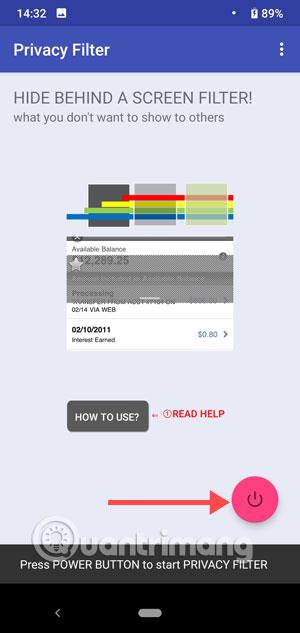
Í þessari grein munum við útlista leiðir til að hjálpa þér að forðast að síminn þinn kíki á frá ská
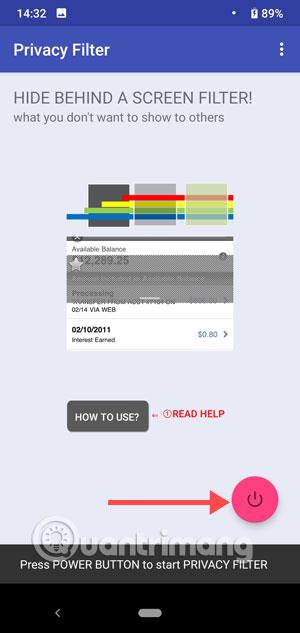
Það eru tímar þegar þú þarft að reyna að hylja símaskjáinn þinn fyrir augum í kring þegar þú sendir skilaboð eða skráir þig inn á reikninginn þinn, þú hefur örugglega lent í því að minnsta kosti einu sinni. Og hvernig á að vinna gegn þeirri aðgerð á besta og kurteislegasta hátt?
Sumar af aðferðunum hér að neðan munu hjálpa þér að forðast hnýsinn augu frá því að kíkja á skjá símans. Þetta eru leiðir til að hjálpa þér að myrkva skjá símans þegar þú horfir í hornið á þeim sem oft „pípa“.
Leiðir til að koma í veg fyrir að sími kíki
Persónuverndarskjásía
Ekki hafa áhyggjur af því að fólk standi yfir öxlinni á þér eða yfirmaður þinn sjái hvað þú ert að gera! Þú getur verndað persónulegar upplýsingar þínar eða friðhelgi einkalífsins með Privacy Screen Filter appinu, sem virkar eins og skuggi á glugganum.
Privacy Screen Filter er gagnlegt í vinnunni eða á opinberum stöðum eins og rútum, lestum og torgum þar sem friðhelgi þína er mikilvægari en nokkuð annað.
Þetta forrit getur verndað upplýsingarnar þínar á mjög einfaldan hátt og hjálpað þér að vernda einkalíf símans á opinberum stöðum.
Helstu eiginleikar Privacy Screen Filter eru:
Með Privacy Screen Filter þarftu ekki að eyða peningum í líkamlegan verndara sem þú þarft að festa á skjáinn þinn. Þetta er ókeypis skjásíuforrit, sem hægt er að nota í tengslum við bláa ljósskerðandi síu.
Privacy Screen Filter er ekki erfitt að setja upp, ræstu bara forritið og stilltu síunarstyrkinn. Hægt er að breyta síustillingum fljótt frá tilkynningasvæðinu. Hægt er að nota vernd persónuverndar með því einfaldlega að setja upp forritið. Þetta skjásíuforrit veitir lengri endingu rafhlöðunnar en önnur forrit með því að halda örgjörvanotkun í lágmarki.
Privacy Screen Filter hefur þann eiginleika að flytja inn litasíur til að hjálpa símanum þínum að forðast að kíkja frá ská sjónarhorni. Þú getur breytt gagnsæi litasíunnar. Þú getur séð hvernig á að nota Privacy Screen Filter hér að neðan. Þetta.
Sæktu persónuverndarskjásíu fyrir Android
Skref 1: Ræstu Privacy Screen Filter forritið og smelltu síðan á bleika Power táknið til að nota forritið. Ef þú ert beðinn um að leyfa Privacy Screen Filter að birtast yfir önnur forrit í Stillingum, vinsamlegast kveiktu á leyfishnappinum.
Það mun þá vera hálfgagnsær hvítt lag á skjánum þínum, þú getur leyft sýnileika þessa hvíta lags fyrir hvert svæði á skjánum með því að draga skjástikuna á svæðið sem þú vilt. Smelltu síðan á stjörnuna í efra hægra horninu til að breyta.
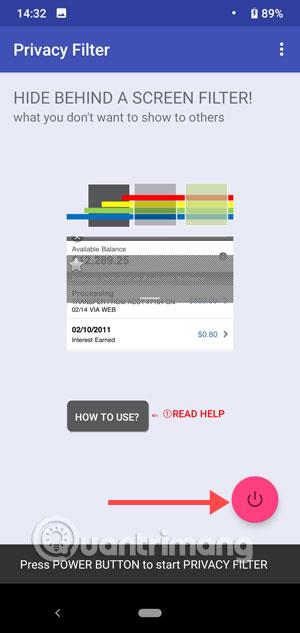

Næst verður skipt yfir á skjáinn í að breyta ógagnsæi litalagsins. Dragðu til hvorrar hliðar sem er á miðjum skjánum til að stilla ógagnsæisprósentu hvíta lagsins. Því lægra sem hlutfallið er því augljósara er það og öfugt.
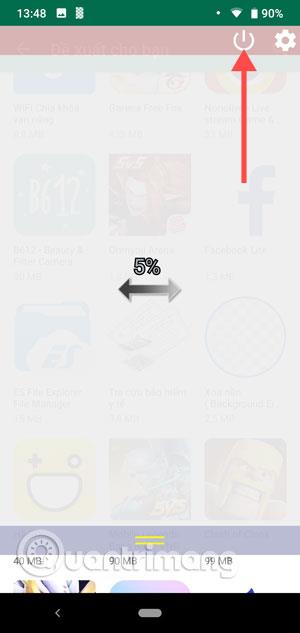
Skjávörn 9000
Þetta app veitir notendum einnig persónuverndarskjásíu og verndar símaskjáinn fyrir hnýsnum augum. Litasía Screen Protector 9000 mun gefa notendum þægilegasta valmöguleikann sem mögulegt er, auk þess að nota Screen Protector 9000 til að koma í veg fyrir að kíki, geturðu einnig notað bláa ljóssíu með því að nota aðeins aðgerðirnar litur og gagnsæi. Veldu og kveiktu á til að nota litasíuna.
Sækja skjávörn 9000 fyrir Android
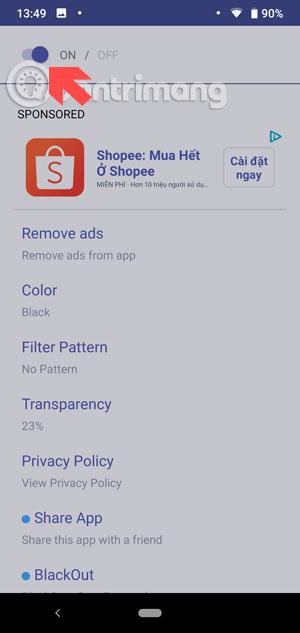
Ræstu forritið og þú munt hafa helstu valkosti eins og:
ENGINN LUK
Rétt eins og Screen Protector 9000 á NO LUk við um notendur margar mismunandi litasíur. Eini munurinn er sá að NO LUK hefur sett allar litasíur á aðalskjáinn. Og þetta forrit veitir notendum einnig nokkrar mismunandi gerðir af síum. Veldu bara litasíuna, leyfðu NO LUK að birtast í öðrum forritum og veldu þá síu sem þér líkar.
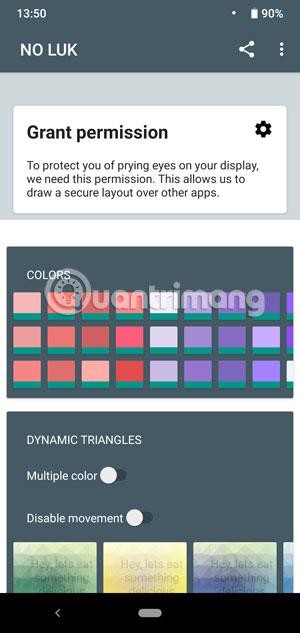
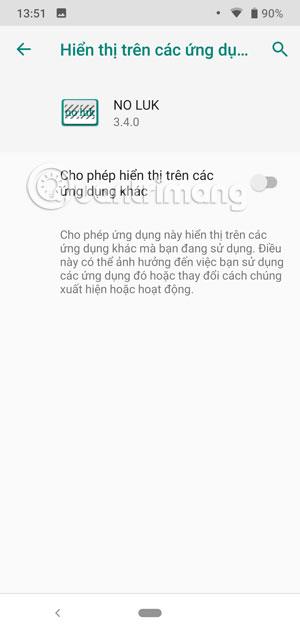
Strax verður litasían notuð, þú getur valið gagnsæi síunnar með því að draga ógagnsæishnappinn á tækjastikunni, ýta á X til að hætta í forritinu.
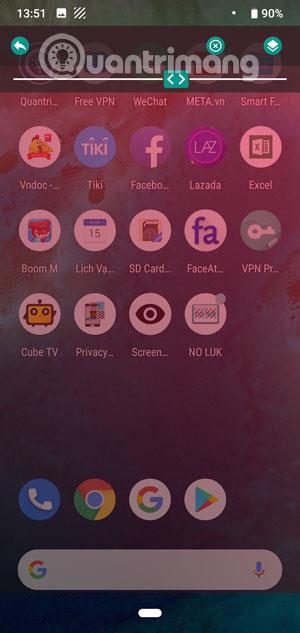
Fela skjá
Einfalt forrit til að gægjast gegn skjánum, þú þarft bara að hlaða niður og ræsa það, ýttu á Start til að hylja skjáinn þinn fyrir hnýsnum augum í kringum þig. Tvísmelltu svo á augntáknið á skjánum og á þessum tímapunkti verður skjárinn þinn alveg svartur, þú munt ekki geta séð neitt. Ef þú vilt fara aftur í byrjun skaltu tvísmella aftur á skjáinn.
Þessi aðferð er aðeins notuð þegar þú vilt fela algerlega efnið á símanum þínum. Ef þú vilt það ekki geturðu vísað í forritin hér að ofan til að bæta litasíur við tækið þitt.
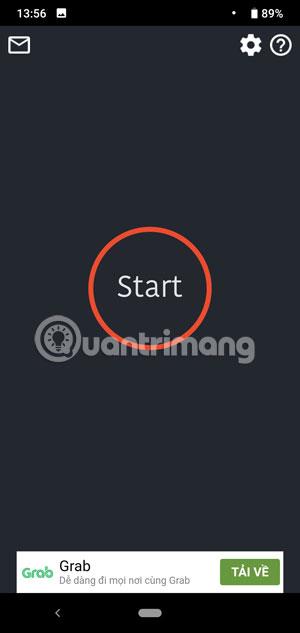
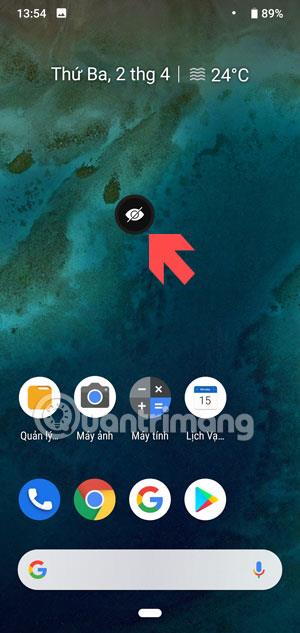
Límdu hert gler til að koma í veg fyrir að kíki

Í samanburði við verð á venjulegu hertu gleri hefur hertu gler gegn þjófavörn hærra verð en það er sérstaklega hannað til að auka næði, sem gerir það ómögulegt fyrir aðra að kíkja á skjá símans þíns þegar þeir sitja við hliðina á.
Þessi sérstaka tegund af gleri er hönnuð á grundvelli sérhæfðra sjónrænna notkunar, sem gefur glerinu uppbyggingu með gigtargetu. Þegar þú límdir þetta glerstykki á þá sérðu skjá símans aðeins greinilega þegar þú horfir beint á hann, en ef þú hallar sjónarhorninu aðeins þá sérðu bara svartan skjá.
Þessi aðferð er vinsæl hjá mörgum, sérstaklega fyrir þá sem hugsa um öryggi upplýsinga í símanum sínum. Auk þess er þessi tegund af gleri einnig notuð í sum tæki með stórum skjáum eins og spjaldtölvur. , fartölvuskjár, PC...
Sumt hertu gler sem þú getur vísað til eru frá virtum vörumerkjum eins og KingKong, JCPal, Baseus, BlueO, Nillkin... á sanngjörnu verði. Þú getur pantað hertu gler gegn gigt í gegnum netverslunarforrit eða virta dreifingaraðila.
Með ofangreindum leiðum til að koma í veg fyrir að skjár kíki, munt þú vita hvernig á að vernda persónulegar upplýsingar þínar fyrir hnýsnum augum og líða öruggur þegar þú notar snjallsímann þinn í mannfjölda.
Í gegnum rauntíma tal-til-texta umbreytingareiginleikana sem eru innbyggðir í mörg innsláttarforrit í dag hefurðu hraðvirka, einfalda og á sama tíma mjög nákvæma innsláttaraðferð.
Bæði tölvur og snjallsímar geta tengst Tor. Besta leiðin til að fá aðgang að Tor úr snjallsímanum þínum er í gegnum Orbot, opinbera app verkefnisins.
oogle skilur líka eftir leitarferil sem þú vilt stundum ekki að einhver sem fái símann þinn lánaðan sjái í þessu Google leitarforriti. Hvernig á að eyða leitarsögu í Google, þú getur fylgst með skrefunum hér að neðan í þessari grein.
Hér að neðan eru bestu fölsuðu GPS forritin á Android. Það er allt ókeypis og krefst þess ekki að þú rótar símann þinn eða spjaldtölvu.
Á þessu ári lofar Android Q að koma með röð af nýjum eiginleikum og breytingum á Android stýrikerfinu. Við skulum sjá væntanlega útgáfudag Android Q og gjaldgengra tækja í eftirfarandi grein!
Öryggi og friðhelgi einkalífsins verða sífellt meiri áhyggjuefni fyrir notendur snjallsíma almennt.
Með „Ekki trufla“ stillingu Chrome OS geturðu tafarlaust slökkt á pirrandi tilkynningum til að fá markvissara vinnusvæði.
Veistu hvernig á að kveikja á leikjastillingu til að hámarka afköst leikja í símanum þínum? Ef ekki, þá skulum við kanna það núna.
Ef þú vilt geturðu líka stillt gagnsætt veggfóður fyrir allt Android símakerfið með því að nota Designer Tools forritið, þar á meðal forritsviðmótið og viðmót kerfisstillinga.
Fleiri og fleiri 5G símagerðir eru settar á markað, allt frá hönnun, gerðum til hluta. Í gegnum þessa grein skulum við kanna strax 5G símagerðirnar sem koma á markað í nóvember.









